أتساءل كيف يتم تحويل M4A إلى تنسيق MP3؟ هنا تحصل على أفضل 5 طرق لتحويل ملفات M4A إلى MP3 على جهاز كمبيوتر يعمل بنظام MacOS أو Windows. بالإضافة إلى ذلك ، يمكنك الحصول على مزايا تحويل موسيقى Apple Music / iTunes M4P إلى MP3 للاستمتاع بلا إنترنت على أي جهاز أو مشغل!
"لدي بعض صوتيات M4A مخزنة في مكتبة iTunes. أريد تحويلها إلى تنسيق MP3 للتشغيل على Sony Walkman. كيفية تحويل M4A إلى MP3 على iTunes؟ "
عندما يتعلق الأمر بتنسيقات الملفات الشائعة ، فإن MP4 و MP3 هما أكثر الخيارات شيوعًا. تستخدم شركة Apple Inc ". M4a"تسمية ملفات MP4 الصوتية النقية. يمكن القول أن M4A هو امتداد الملف لمعيار الصوت MPEG-4 ، والذي يستخدم على نطاق واسع في منتجات وأجهزة Apple. إذا سبق لك تنزيل الأغاني من iTunes أو Apple Music ، فقد تكون على دراية بتنسيق ملف M4A. على الرغم من أن مسارات M4A مريحة جدًا للاستخدام ، إلا أنها ليست جيدة مثل MP3 من حيث التوافق العام مع مشغلات الموسيقى. لذلك ، قد تحتاج إلى تحويل ملفات M4A إلى MP3. في هذه المقالة سوف نعرض لك أفضل 5 طرق حول كيفية تحويل تنسيق M4A إلى ملفات صوتية MP3. بالإضافة إلى ذلك ، ستتمكن من تحويل ملفات M4P إلى ملفات MP3 أو M4A دون خسارة.
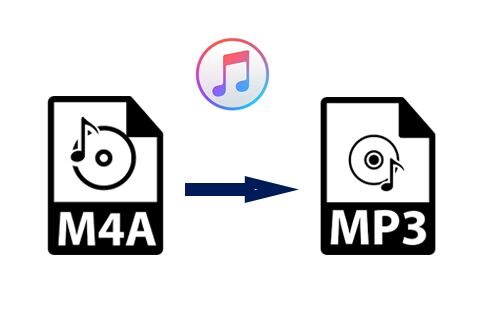
المحتويات
- الطريقة 1. تحويل M4A إلى MP3 باستخدام iTunes على جهاز الكمبيوتر / جهاز Mac
- الطريقة 2. تحويل M4A إلى MP3 باستخدام تطبيق الموسيقى على MacOS 10.15 Catalina أو أعلى
- الطريقة 3. تحويل M4A إلى MP3 باستخدام Windows Media Player على جهاز الكمبيوتر
- الطريقة 4. تحويل M4A إلى MP3 باستخدام أي محول صوت مجاني على جهاز الكمبيوتر
- الطريقة 5. تحويل M4A إلى MP3 عبر الإنترنت عبر ZAMZAR
- الطريقة 6. الفائدة: تحويل موسيقى Apple Music / iTunes M4P إلى MP3 باستخدام TunesBank
الطريقة 1. تحويل M4A إلى MP3 باستخدام iTunes على جهاز الكمبيوتر / جهاز Mac
iTunes هو مساعد جيد يتيح لك تحويل ملفات M4A إلى MP3 بسهولة. يمكنك استخدام iTunes لتحويل ملفات M4A إلى ملفات MP3 على جهاز كمبيوتر يعمل بنظام Windows أو إصدارات Mac أقل من MacOS 10.15 Catalina.
الخطوة 1. قم بتشغيل تطبيق iTunes على جهاز كمبيوتر يعمل بنظام Windows. انقر فوق "إضافة"> "إضافة مجلد إلى المكتبة" لاستيراد ملفات M4A إلى مكتبة iTunes.
الخطوة 2. اختر "تعديل"> "تفضيلات" ، ثم انقر على "عام"> "إعدادات الاستيراد". في نافذة "استيراد باستخدام" المنبثقة ، اختر "MP3 Encoder" ، وانقر فوق "موافق" لحفظ الإعدادات.
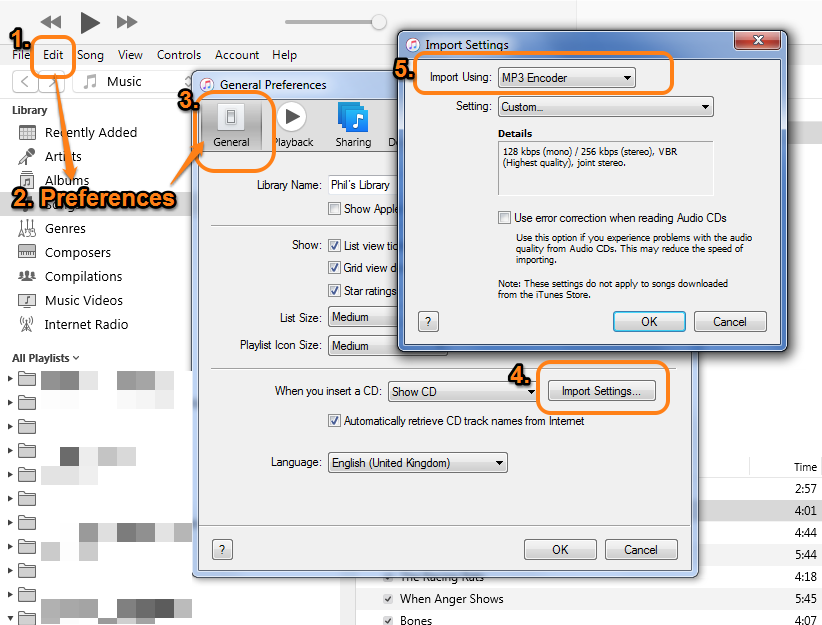
الخطوة 3. انقر على "موسيقى" في الجانب الأيسر ، ثم حدد أغاني M4A التي أضفتها من قبل. ثم انقر فوق القائمة "خيارات متقدمة" ، وحدد "إنشاء إصدار MP3" لبدء تحويل ملفات M4A إلى ملفات صوتية MP3.
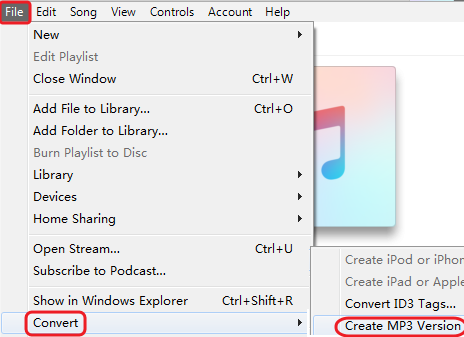
الطريقة 2. تحويل M4A إلى MP3 باستخدام تطبيق الموسيقى على MacOS 10.15 Catalina أو أعلى
بالنسبة لمستخدمي Mac الذين يستخدمون MacOS 10.15 Catalina أو إصدار أعلى ، يمكنهم أيضًا تحويل ملفات M4A الخاصة بهم إلى مسارات MP3 عبر التطبيق الموسيقى. هيريس كيفية القيام بذلك.
الخطوة 1. قم بتشغيل الموسيقى على جهاز Mac الخاص بك. في شريط القائمة ، حدد "الموسيقى"> "التفضيلات". وانقر على "ملفات"> "إعدادات الاستيراد". ثم انقر فوق القائمة بجوار استيراد باستخدام ، ثم اختر "MP3 Encoder"> "موافق".
الخطوة 2. إذا قمت باستيراد ملفات M4A إلى تطبيق سطح مكتب Apple Music ، فيمكنك تحديد الملفات التي تريد تحويلها من مكتبة الموسيقى بشكل صارم.
الخطوة 3. انقر فوق "ملف"> "تحويل" ، وحدد خيار "إنشاء إصدار MP3". سيكون لديك ملف MP3 جديد في أي وقت من الأوقات باستخدام أداة Apple Music الفعالة. تستغرق عملية تحويل ملفات M4A إلى ملفات MP3 وقتًا طويلاً ، يرجى التحلي بالصبر.
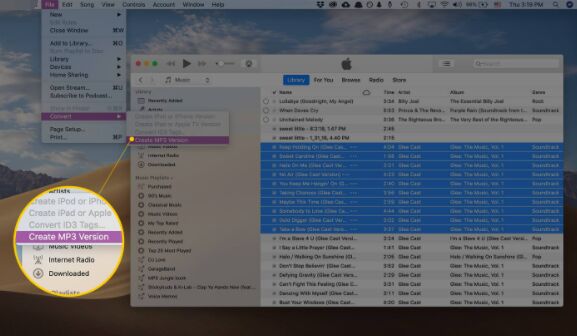
الطريقة 3. تحويل M4A إلى MP3 باستخدام Windows Media Player على جهاز الكمبيوتر
كبديل للطرق المذكورة أعلاه ، يمكن لمستخدمي أجهزة الكمبيوتر التي تعمل بنظام Windows أيضًا استخدام ملف ويندوز ميديا بلاير لتحويل ملفات M4A إلى مسارات MP3. Windows Media Player هو محول M4A إلى MP3 سهل الاستخدام. فيما يلي الخطوات البسيطة :
الخطوة الأولى: قم بتشغيل Windows Media Player على جهاز الكمبيوتر الخاص بك ، واسحب ملفات الصوت M1A غير المحمية وأفلتها مباشرة في واجهته.
الخطوة الثانية. بعد ذلك ، انقر فوق الزر "تنظيم" في الجزء العلوي الأيسر من النافذة لتظهر "خيارات ..." ، وحدد "نسخ الموسيقى" ، ثم انقر فوق "تغيير" لتغيير مجلد الإخراج بالشكل الذي تفضله.
الخطوة 3. قم بالتمرير لأسفل وحدد MP3 في خيار "التنسيق". أخيرًا ، انقر فوق "موافق".
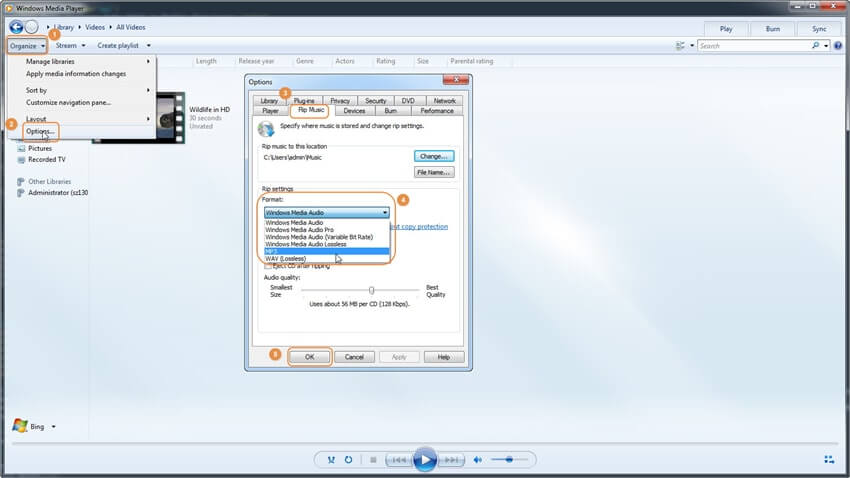
الطريقة 4. تحويل M4A إلى MP3 باستخدام أي محول صوت مجاني على جهاز الكمبيوتر
إلى تحويل M4A إلى MP3 تنسيق ، يمكنك الاعتماد على أي محول صوتي مجاني. إنه محول M4A إلى MP3 مجاني لنظام التشغيل Windows والذي يدعمك لتحويل الصوت إلى تنسيقات شائعة ، مثل MP3 و AAC و OGG وما إلى ذلك ، دعونا نرى كيف يعمل.
الخطوة 1. بعد تنزيل Any Audio Converter Free على جهاز الكمبيوتر الخاص بك ، قم بتشغيل البرنامج. انقر فوق الزر "إضافة مقاطع فيديو" لاختيار ملفات الصوت M4A.
الخطوة 2. انقر فوق "ملف تعريف Outout" وحدد "MP3 Audio" كتنسيق خارجي.
الخطوة 3. اضغط على زر "تحويل" لتحويل ملفات M4A إلى تنسيق MP3 على الفور. بعد التحويل ، يمكنك النقر فوق "فتح مجلد" للعثور على ملفات MP3 المحولة.
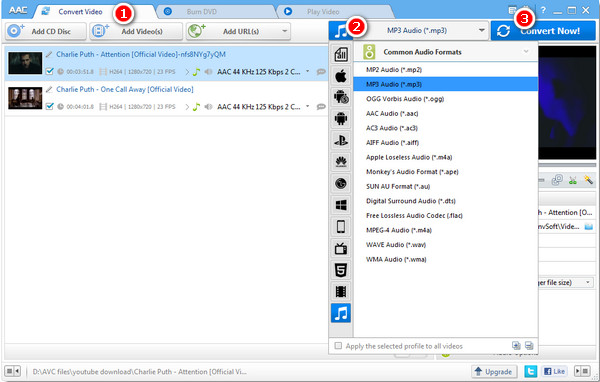
الطريقة 5. تحويل M4A إلى MP3 عبر الإنترنت عبر ZAMZAR
إذا كنت لا ترغب في تنزيل أي برنامج على جهاز الكمبيوتر الخاص بك ، فيمكنك تجربة النظام الأساسي المجاني عبر الإنترنت - ZAMZAR. ZAMZAR هي منصة أخرى مجانية على الإنترنت تتيح لك تحويل الفيديو والصوت والصورة إلى تنسيقات مختلفة. من السهل جدًا استخدام صوتيات M4A على ملفات MP3 بها.
الخطوة 1. Navegate إلى https://www.zamzar.com/. ثم قم بسحب وإسقاط ملفات M4A مباشرة من القرص الصلب إلى واجهة ZAMZAR.
الخطوة 2. حدد تنسيق MP3 في خيار "التحويل إلى".
الخطوة الثالثة. أخيرًا ، اضغط على زر "تحويل الآن".
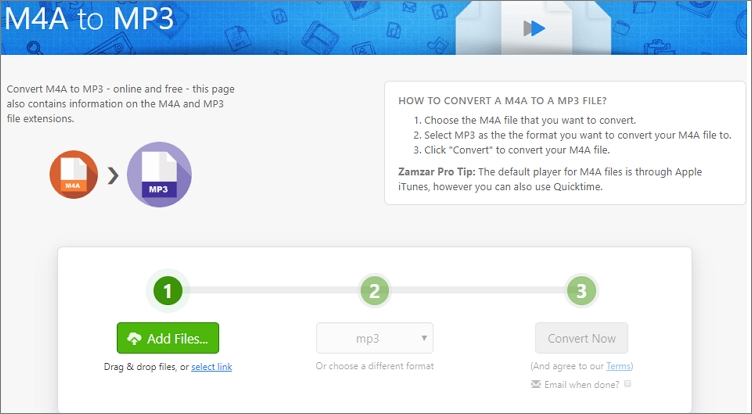
الطريقة 6. الفائدة: تحويل موسيقى Apple Music / iTunes M4P إلى MP3 باستخدام TunesBank
يمكن أن تساعدك الطرق الخمس المذكورة أعلاه في تحويل تنسيق M5A الخالي من DRM إلى MP4. ولكن ماذا عن ملفات M3A وملفات M4P مع حماية DRM؟ كيف تحويل اي تيونز M4P إلى MP3؟ نعلم جميعًا أن الأغاني التي تم شراؤها بواسطة Apple Music و iTunes بتنسيق M4P ، كيف يتم تحويلها إلى MP3 بدون خسارة؟ هنا يمكنك الرجوع إلى TunesBank Apple Music Converter.
TunesBank محول الموسيقى أبل هي أداة قوية تمكن من قم بتحويل مسارات Apple Music M4P واشترت iTunes أغاني M4P إلى MP3 غير المحمي، M4A ، FLAC دون أن تفقد أي جودة. بالإضافة إلى ذلك ، فإنه يدعم أيضًا تحويل الكتب الصوتية iTunes M4B والكتب الصوتية المسموعة AA / AAX إلى MP3 و M4A و FLAC دون خسارة. والأفضل من ذلك ، أنه سيحتفظ بجميع علامات ID3 والبيانات الوصفية في ملفات MP3 / M4A الناتجة. هذه الأداة الذكية سهلة الاستخدام للغاية ، ولا تتطلب أي مهارات.
هذا الإصدار القديم من TunesBank Apple Music Converter يتفوق في تحويل موسيقى iTunes والكتب الصوتية. ومع ذلك ، إذا كان هدفك الأساسي هو تحويل أبل الموسيقى إلى MP3، أوصي باستخدام أحدث إصدار من TunesBank Apple Music Converter. يأتي هذا الإصدار الأخير مزودًا بمشغل ويب Apple Music مدمج داخل البرنامج ، مما يتيح لك تنزيل Apple Music بسهولة بتنسيقات مختلفة مثل MP3 و M4A و FLAC و WAV على دفعات.
خطوات تحويل M4P إلى MP3 باستخدام TunesBank
الخطوة 1. بعد التثبيت ، قم بتشغيل TunesBank Apple Music Converter على جهاز Mac أو الكمبيوتر الشخصي. ثم سيتم فتح تطبيق iTunes تلقائيًا. سيتم تحميل جميع محتويات مكتبة iTunes الخاصة بك ، بما في ذلك ملفات M4A وأغاني Apple Music M4P وموسيقى iTunes وما إلى ذلك.
الخطوة 2. انقر على "الموسيقى" أو "قائمة التشغيل" أو "أغنيتي" في الجانب الأيسر ، ثم يمكنك اختيار صوتيات M4A أو أغاني M4P في القسم الأيمن.
الخطوة 3. انتقل إلى الجزء السفلي من الواجهة ، وحدد تنسيق MP3 في خيار "تنسيق الإخراج" ، واضبط معدل البت ، ومعدل العينة ، والقنوات ، ومجلد الإخراج حسب تفضيلاتك.
الخطوة 4. اضغط على زر "تحويل" لبدء تحويل أغاني M4P إلى صوتيات MP3 بجودة غير ضائعة. أثناء العملية ، يمكنك الرجوع إلى "المكتبة" لإضافة المزيد من الأغاني!
بعد التحويل ، يمكنك النقر فوق "انتهى" ، والنقر فوق "عرض ملف الإخراج" لتحديد موقع ملفات MP3 المحولة!
وفي الختام
هذه هي أفضل 6 طرق تساعدك على تحويل M4A إلى MP3 ، وتحويل M4P إلى MP3 دون ضياع ، حتى تتمكن من الاستمتاع بملفات الصوت MP3 على أي جهاز أو مشغل. بالنسبة لمستخدم Windows ، يمكنك استخدام iTunes أو Windows Media Player أو أي محول صوت مجاني. لمستخدم MacOS ، يمكنك تجربة تطبيق Apple Music. أيضًا ، يمكنك تجربة المنصة المجانية عبر الإنترنت - ZAMZAR. لمحبي Apple Music و iTunes و Audiobook ، يعد TunesBank Apple Music Converter هو الحل الأفضل ، حيث يمكنك استخدامه لتحويل أغاني Apple Music / iTunes M4P إلى تنسيق MP3 و M4A و FLAC مع الحفاظ على الجودة الأصلية. لذا يمكنك الاستماع إلى موسيقى Apple Music و iTunes على مشغل MP3 و iPod و PSP و Xbox وأي أجهزة أخرى.
ذات المواد
- Apple Music Converter for Mac
- حرق أبل الموسيقى على قرص مضغوط
- كيفية الحصول على Apple Music مجانًا إلى الأبد
- 5 طرق لتشغيل Apple Music في السيارة
- كيفية وضع Apple Music على iPod Nano
- كيفية إزالة DRM من Apple Music
- 4 طرق لإزالة DRM من اي تيونز الموسيقى
- غير متصل قم بتشغيل Apple Music على مشغل MP3
- كيفية تشغيل Apple Music على Apple Watch بدون iPhone
- كيفية تحويل موسيقى iTunes M4P إلى MP3
- 10 طرق لتحويل الكتب الصوتية إلى MP3
















لقد تجاوزت اتفاقية التنوع البيولوجي توقعاتي بكل الطرق، شكرًا كريم cbd العضوي. لقد عانيت من الأرق في سنوات الاهتمام، وبعد أن أغضبت الأعراف الرئيسية لاتفاقية التنوع البيولوجي، عرفت دائمًا فترة كاملة من النوم الهادئ. كان الأمر كما لو أن الترتيب قد تم رفعه على كتفي بجنون. كانت التأثيرات المهدئة عميقة بعد كل شيء، مما سمح لي بإبطاء ميلي بشكل منطقي دون الشعور بالثقل في صباح اليوم التالي. لقد لاحظت أيضًا انخفاضًا في مخاوفي أثناء النهار، وهو أمر غير متوقع ولكنه أحصل على مكافأة. وكان التحيز لحظة وقحة، ولكن لا شيء لا يطاق. بشكل عام، لقد كانت اتفاقية التنوع البيولوجي بمثابة مسعى لتغيير قواعد اللعبة فيما يتعلق بقضايا النوم والقلق، وأنا أقدر الاستمرار في اكتشاف فوائدها.
لقد لاحظت أنه من بين جميع أنواع التأمين، فإن تغطية التأمين الصحي هي الأكثر إثارة للشكوك بسبب الصراع بين ضرورة أن تظل شركة التأمين على غير هدى وحاجة المشتري إلى الحصول على وثائق تأمين. دخل شركات التأمين على خطط الرفاهية منخفض، وبالتالي تكافح بعض المنظمات لكسب الأرباح. شكرا للأفكار التي تكتب عنها من خلال هذا الموقع.
يعد موقع الويب هذا في الغالب بمثابة وسيلة إرشادية للحصول على جميع المعلومات التي كنت ترغب فيها حول هذا الأمر ولم تكن تعرف من تسأل. ألق نظرة خاطفة هنا، وسوف تكتشف ذلك بلا شك.